os x yosemite自动纠正功能关闭方法来咯~如果你想知道os x 10.10自动纠正怎么关的话可以来看下文,很多朋友不喜欢Yosemite的自动纠正功能,请参考下文步骤来将其关闭吧。
步骤1、点击屏幕右上角的放大镜图标,以此开启Spotlight。
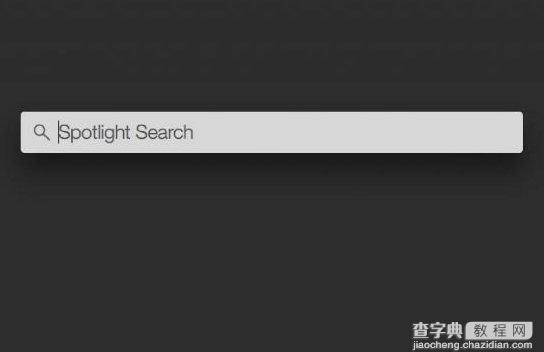
步骤2、输入“键盘”,然后点击出现的首个结果,它应该会把你带到系统偏好菜单当中的键盘设置。
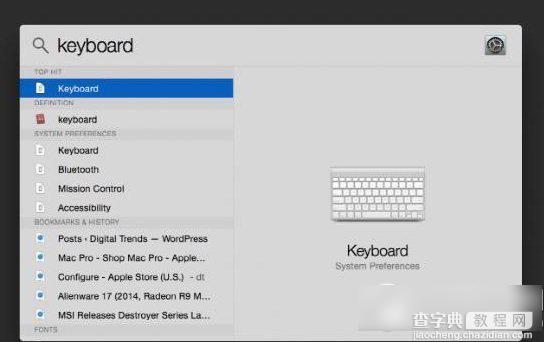
步骤3、点击窗口顶部的“文本”标签,然后取消“自动纠正拼写”一栏的勾选。
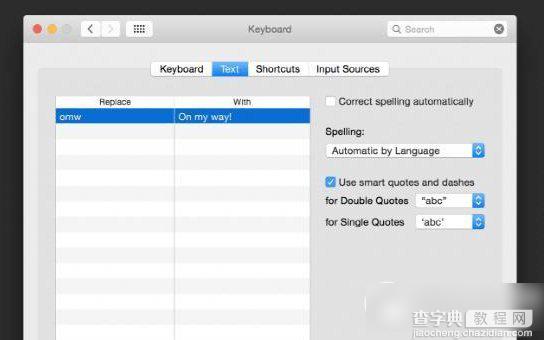
取消勾选之后,系统便会立即关闭该功能,连确认都不必点。不过需要注意的是,该步骤仅适用于最新版的Yosemite系统,之前版本的关闭方式可能与此不同。
【os x 10.10 yosemite自动纠正怎么关?os x yosemite自动纠正功能关闭教程】相关文章:
★ 苹果OS X El Capitan beta3更新了什么?OS X El Capitan beta3新功能汇总
★ mac os x 10.12.2 Beta1怎么升级?macOS Sierra 10.12.2 Beta升级图文教程
★ os x 10.10wifi问题怎么解决?mac os x 10.10 yosemite wifi修复教程
★ os x10.11el capitan beta5更新了什么?os x10.11el capitan beta5下载地址
★ 苹果Mac OS 10.10Yosemite安装U盘制作教程图文详解
★ os x 10.11 el capitan系统安装图文教程
★ Osx 10.10.3怎么样?Osx10.10.3正式版测评
★ OS X 10.10 Yosemite的新特性与iOS联系更紧密
★ os x10.11el capitan beta6更新了什么?os x10.11el capitan beta6发布下载
